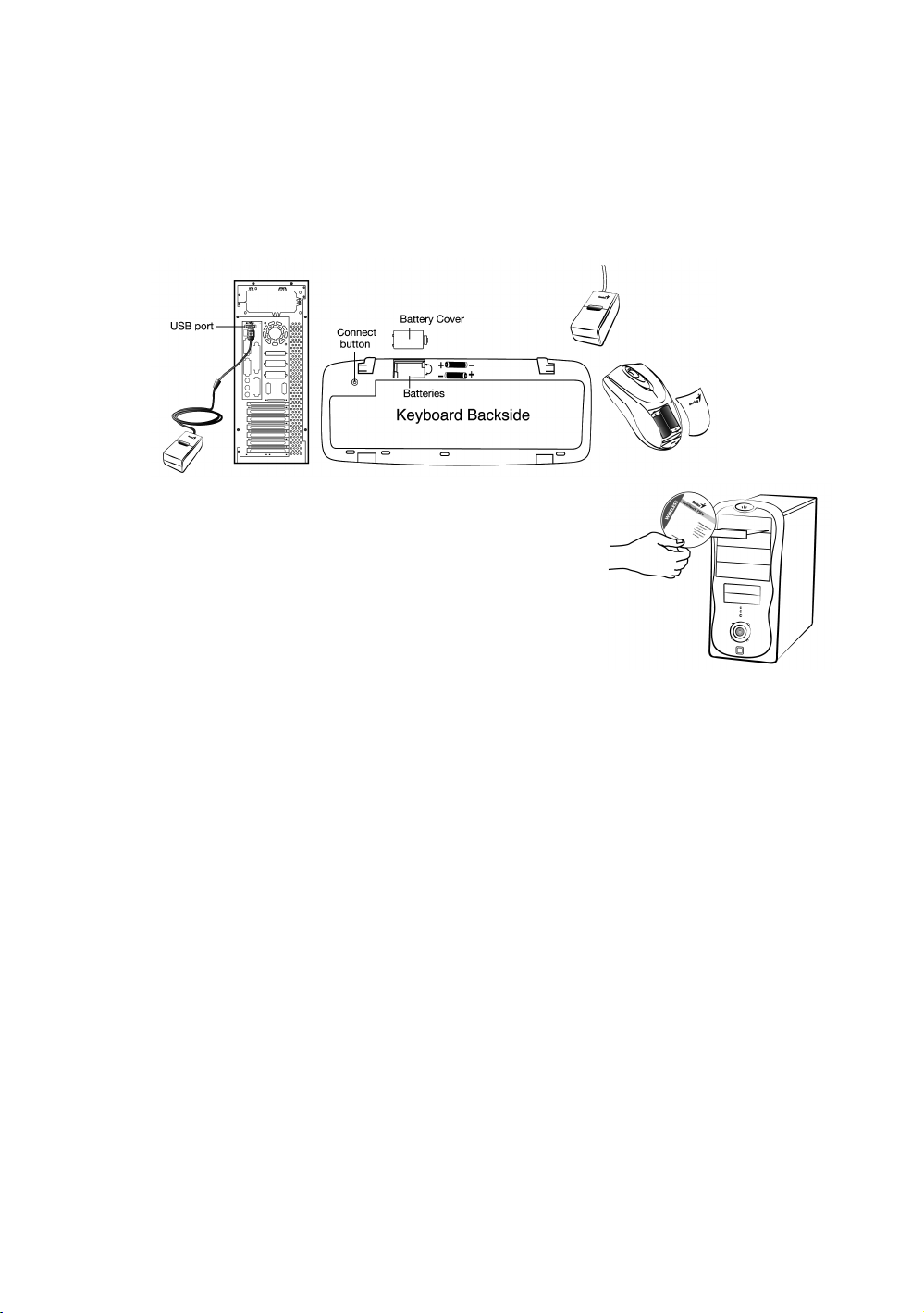
NEDERLANDS
Hardware installatie
1. Doe twee AA-batterijen in de muis en het toetsenbord.
2. Doe uw USB-ontvanger in een USB-poort van uw PC.
Software installatie
1. Doe uw CD-ROM in uw PC-drive voor het
installeren van de software.
2. Volg de aanwijzingen op het scherm op om de
software installatie te voltooien.
Batterijen vervangen
Als het toetsenbord niet goed functioneert dan zijn de batterijen leeg,
vervang ze dan.
Waarschuwing: Gebruik geen verschillende typen batterijen door elkaar.
ID-kanaalinstelling.
Het kanaal-ID is vooringesteld door de fabriek. De groene LED
(gegevenstransmissie indicator) zal ononderbroken branden als het
draadloze apparaat normaal functioneert. Als bij u de draadloze
apparatuur niet functioneert, reset dan het ID-kanaal door op:
1. Druk op de verbindingsknop op de ontvanger en de LED gaat
knipperen.
2. Druk binnen 20 seconden op de verbindingsknop op elk draadloos
apparaat en kijk of de LED op de ontvanger uitgegaan is. Wanneer
dat het geval is dan is het apparaat gereed voor gebruik.
33
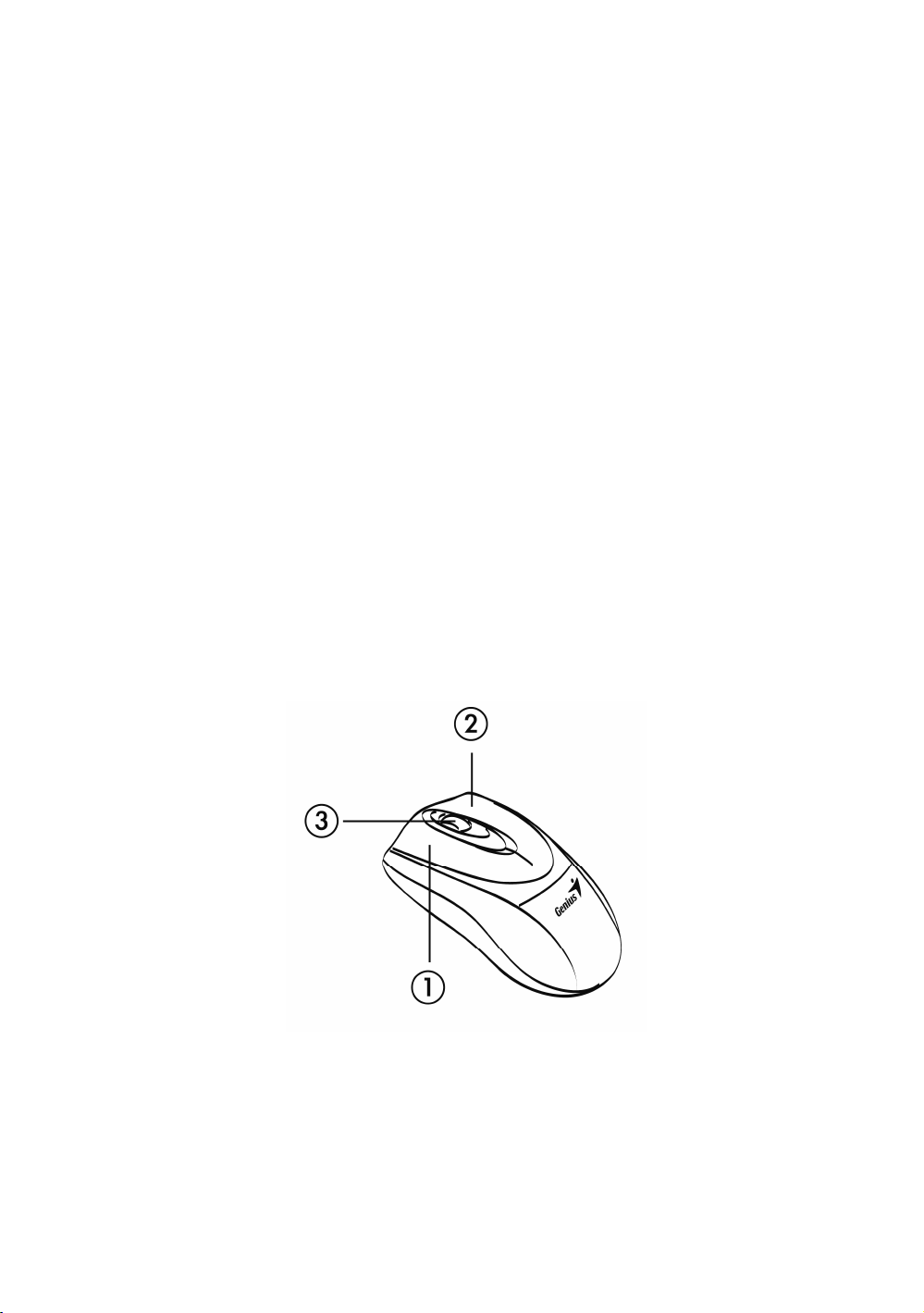
NEDERLANDS
Waarschuwing (probleemoplossing)
1. De draadloze desktop set heeft 256 ID-codes en het selecteer het
ID# voor uw draadloze apparatuur. U kunt slechts één draadloze
desktop tegelijkertijd instellen. Als u nog een draadloze desktop set
van 27MHz binnen 10 m2 heeft, dan kan er interferentie ontstaan
tussen de beide draadloze apparaten.
2. Sommige van de toetsenbordknoppen werken mogelijk niet tot het
stuurprogramma geïnstalleerd is. We adviseren u eerst het
stuurprogramma te installeren voor u het product gaat gebruiken.
3. Om voor andere mediaprogramma’s te herprogrammeren is de
installatie van software vereist.
Knop toewijzingen.
1. Linkerknop: Bevat de traditionele muisfuncties zoals klikken,
dubbelklikken en slepen.
2. Rechterknop: Bevat de traditionele muisklikfunctie.
3. Magische roller: Scroll de knop om over Internet en Windows
documenten te surfen.
34
